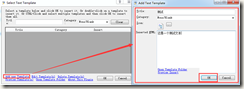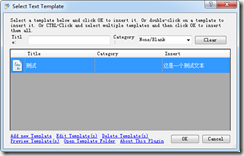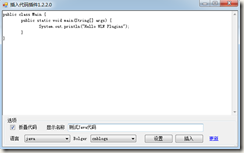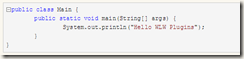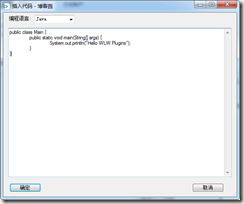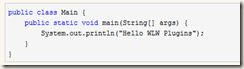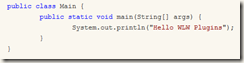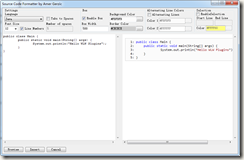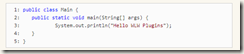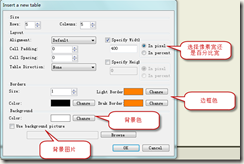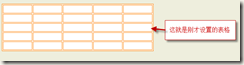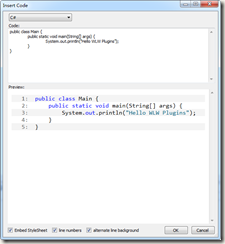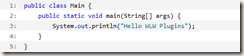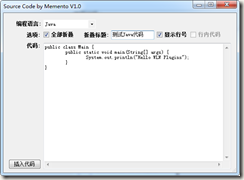Windows Live Writer 即(WLW) 是一个免费的桌面应用程序,可以用于发布博客。
官网下载地址:https://www.microsoft.com/zh-CN/download/details.aspx?id=8621
(注:本文基于2012版本的Windows Live Writer,部分插件可能不支持高版本)
安装:一般WLW插件分为两种,一种是已封装好的msi或其他格式的安装包,直接安装即可,另一种是独立插件文件或压缩包,此时只需将插件文件拷贝到WLW的插件目录即可(默认是C:Program Files (x86)Windows Live WriterPlugins),要注意的一点是,在使用第二种方式的时候,所有的插件文件必须直接放在Plugins目录下(也就是不可以先在Plugins下建一个文件夹,然后把插件文件放在文件夹下,虽然这样方便管理,然而识别不到)
卸载:参考“安装”方式,第一种安装方式,再执行一次这个插件的msi或其他格式的安装包,一般会有卸载选项,第二种,怎么拷的怎么删就是了,反向操作。
1、MementoSourceCode(插入可折叠代码块,基于SyntaxHighighter代码高亮插件)
2、TablePlug-in(插入表格)
3、TextTemplate(文本模板,点击即可插入预先编辑好的内容)
4、WLWSourceCodePlugin(插入代码块,多功能可选择是否加框、框的宽度、背景色、是否加行号等等)
以上是个人选择,如有雷同或不雷同,请根据需要选择。^_^
TextTemplate (文本模板,点击即可插入预先编辑好的内容)
下载路径:http://download.csdn.net/download/guanglizhekangye/10008951
使用说明:
1、先进入WLW的插件选项,找到模板的本地存放路径。(之后文本模板默认读取的路径)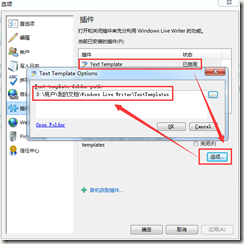
2、点击打开插件“Text Template”,可对模板进行增删改。(需输入模板标题、类别、图标、具体内容,其中“图标”有默认的,也可以自定义选择图片,“类别”除了预定义的外,也可以在“类别”下拉框最后一项“管理类别”中增删)
3、双击选中的文本模板,即可在代码光标停留处插入文本模板内容。
cf.SyntaxHighighter (插入可折叠代码块,基于SyntaxHighighter代码高亮插件)
下载路径:http://download.csdn.net/download/guanglizhekangye/10009010
使用说明:
1、点击打开插件“插入代码块”,在弹出窗口中输入标题、代码使用的语言、代码内容、是否折叠代码、博客类型(可在设置中增删类型),然后点击“插入”,即可。
2、效果图(收缩、展开)
CNBlogs.CodeHighlighter (插入着色代码块)
下载路径:http://download.csdn.net/download/guanglizhekangye/10009074
使用说明:
1、点击打开插件“插入代码”,在弹出窗口中选择代码的语言、输入代码,点击“确定”,即可插入。
2、该插件与cf.SyntaxHighighter插件在不折叠代码情况下插入的代码效果不同,如下(后者不折叠情况下插入的代码块没有框起来):
WLWSourceCodePlugin (插入代码块,多功能可选择是否加框、框的宽度、背景色、是否加行号等等)
下载路径:http://download.csdn.net/download/guanglizhekangye/10009109
使用说明:
1、点击打开插件“Source Code”,在弹出窗口中选择代码的语言以及其他配置信息(是否加框、是否加行号、是否隔行变色、背景色等等),在左侧输入代码,右侧显示效果图。
2、效果图
TablePlug-in (插入表格)
下载路径:http://download.csdn.net/download/guanglizhekangye/10009125
使用说明:
1、点击打开插件“Table Plugin”,在弹出窗口中选择表格的各项属性(行列数、左右对其、背景色等等)
2、效果图
Insert Code for Windows Live Writer (插入代码块,可选择的效果有代码是否着色、是否加行号、是否隔行变色)
下载路径:http://download.csdn.net/download/guanglizhekangye/10009151
使用说明:
1、点击打开插件“Insert Code”,在弹出窗口中输入代码,选择配置项(代码是否着色、是否加行号、是否隔行变色),点击OK,即可插入。
2、效果图
MementoSourceCode (插入可折叠代码块,基于SyntaxHighighter代码高亮插件)
下载路径:http://download.csdn.net/download/guanglizhekangye/10009169
使用说明:
1、点击打开插件“MementoCode”,在弹出窗口中输入标题、代码使用的语言、代码内容、是否折叠代码、是否显示行号,点击“插入代码”即可。
2、效果图(收缩、展开),与cf.SyntaxHighighter插件比较,多了是否显示行号选择。